結論:用 ctrl + C 和 ctrl + V 就能複製貼上了
而且組件帶有的程式 blocks 也會一起被複製
前幾天在用 app inventor 2 做東西,
中間想要把已經做好的組件複製,
就可以比較輕鬆地完成重複的介面。
可是在開發面板一直找不到怎麼複製貼上,
還曾經找到網路文章說沒有複製貼上的功能,
後來終於是在官網找到複製貼上的方法,
想說寫個簡單的文章,
方便更多人找到這個功能的用法。

假設情境是我想要複製圖中紅框內的商品組合一,
包含內部的所有文字、按鈕,
複製出一整包的商品組合 2、3、4、5......
現在已經有到組合 10,
我接下來想再複製出商品組合 11
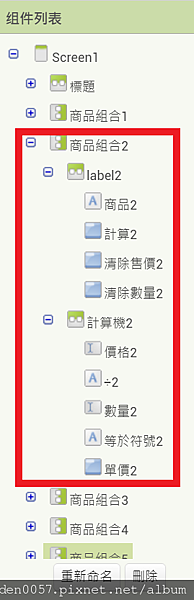
像是上圖的結果。

那首先我就點選商品組合1,
選好後,按下 ctrl + C

然後換成選取上層的 Screen 1,
再按下 ctrl + V
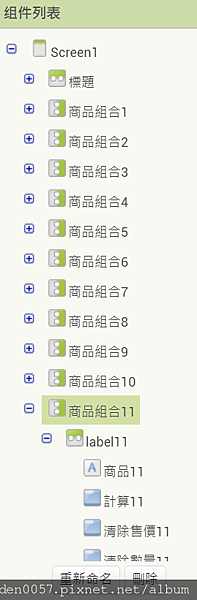
稍等一下(組件比較複雜的話,可能要等久一點)
就成功複製出商品組合11
以上就是 app inventor 複製貼上的用法~
文章標籤
全站熱搜


 留言列表
留言列表

